|
Detailbeschreibung
|
|
Betriebssystem: Windows Vista, Windows 7, Windows 8, Windows 10, Windows 11
|
|
Die Aktualisierung der Gruppenrichtlinien erfolgt beim Start des Geräts sowie alle 90 Minuten (in der Standardkonfiguration). Allerdings erfolgt eine Richtlinienverarbeitung (Schlüssel und Einstellungen für das Gerät und den Benutzer) nach dem Start erst, wenn das Netzwerk zur Verfügung steht oder die Wartezeit abgelaufen ist. Als Standardwartezeit werden 30 Sekunden festgelegt. Während dem Zeitraum überprüft Windows alle 2 Sekunden den Verbindungsstatus. Bei einer synchronen Richtlinienverarbeitung wird das Gerät bzw. der Computer blockiert, bis das Netzwerk bereitsteht oder die Wartezeit abgelaufen ist. Wenn die Richtlinienverarbeitung beim Start asynchron erfolgt, wird das Gerät bzw. der Computer nicht blockiert. Die Verarbeitung läuft dann im Hintergrund ab. Falls beim Start oder Neustart die Aktualisierung der Gruppenrichtlinienverarbeitung fehl schlägt (Quelle "Gruppenrichtlinie" und Ereignis-ID "1055" im Systemereignisprotokoll), dann kann die Wartezeit auf die Netzwerkverfügbarkeit auch verlängert werden. So geht's:
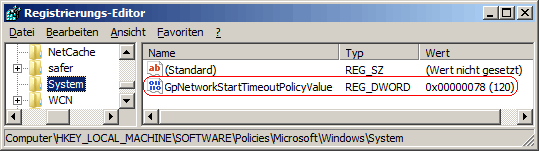 Hinweise:
Querverweis: |
| Tipps für Windows Vista, Windows 7, Windows 8, Windows 10, Windows 11 | |
|
|